Se você procura um bom editor para trabalhar com imagens, conheça e veja como instalar o editor de imagens LazPaint no Ubuntu, Debian e derivados.
O LazPaint é um editor de imagens e um software livre (GPL) leve para criar arte digital usando camadas e transparência com suporte para OpenRaster, o que permite a interoperabilidade com o GIMP, Krita e MyPaint.
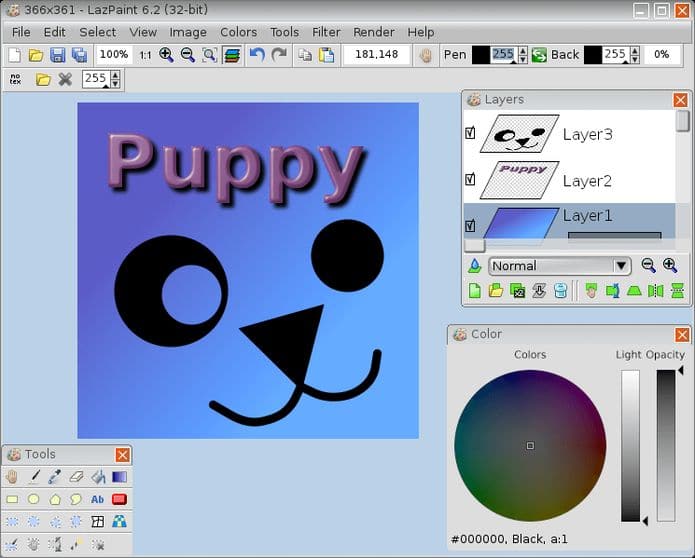
Ele possui uma interface do usuário simples com ferramentas de desenho e efeitos úteis para trabalhar com camadas, uma interface de linha de comando para trabalhar no console, edição de partes de imagens com antialiasing e suporte a vários formatos de arquivo, incluindo arquivos 3D e bitmaps em camadas.
Como dito antes, ele é um editor de imagens, como PaintBrush ou Paint.Net, escrito em Lazarus (Free Pascal). Usa a biblioteca BGRABitmap.
- Como instalar o divertido jogo de tiro Xonotic no Linux via Snap
- Como instalar o jogo Hurry Curry! no Linux via Flatpak
- Como instalar o Sonic Robo Blast 2 Kart Galaxy AZERTY no Linux via Flatpak
- Como instalar o jogo OceanPop no Linux via Flatpak
Como instalar o editor de imagens LazPaint no Linux Ubuntu, Debian e derivados
Quem quiser instalar o editor de imagens LazPaint no Linux Ubuntu, Debian e outros sistemas que suportam arquivos .deb, deve fazer o seguinte:
Passo 1. Abra um terminal;
Passo 2. Confira se o seu sistema é de 32 bits ou 64 bits, para isso, use o seguinte comando no terminal:
uname -mPasso 3. Se seu sistema é de 32 bits, use o comando abaixo para baixar o programa. Se o link estiver desatualizado, acesse essa página, baixe a última versão e salve-o com o nome lazpaint.deb:
wget https://github.com/bgrabitmap/lazpaint/releases/download/v6.4.1/lazpaint6.4.1_linux32.deb -O lazpaint.debPasso 4. Se seu sistema é de 64 bits, use o comando abaixo para baixar o programa. Se o link estiver desatualizado, acesse essa página, baixe a última versão e salve-o com o nome lazpaint.deb:
wget https://github.com/bgrabitmap/lazpaint/releases/download/v6.4.1/lazpaint_6.4.1_linux64.deb -O lazpaint.debPasso 5. Agora instale o programa com os comandos abaixo:
sudo dpkg -i lazpaint.debsudo apt-get install -fPasso 6. Se preferir, use o comando abaixo para instalar o programa;
sudo apt install ./lazpaint.debPasso 7. Depois, se precisar desinstalar o programa, use esse comando:
sudo apt-get remove lazpaint*Pronto! Agora, quando quiser, você pode iniciar o programa no menu Aplicativos/Dash/Atividades ou qualquer outro lançador de aplicativos da sua distro, ou digite lazpaint ou em um terminal, seguido da tecla TAB.
O que está sendo falado no blog
- Como instalar o conjunto de ícones Moka no Ubuntu e derivados
- Audacity 2.3.2 lançado com algumas melhorias e várias correções de bugs
- Hackers acessaram mais de 461.000 contas de lojas on-line do Japão
- Phoronix Test Suite 8.8 lançado – Confira as novidades e instale
- Como instalar o editor de imagens LazPaint no Ubuntu, Debian e derivados